sqlserver安装与卸载
- 格式:docx
- 大小:829.80 KB
- 文档页数:9
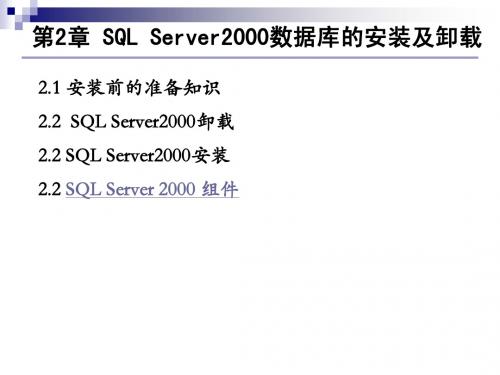
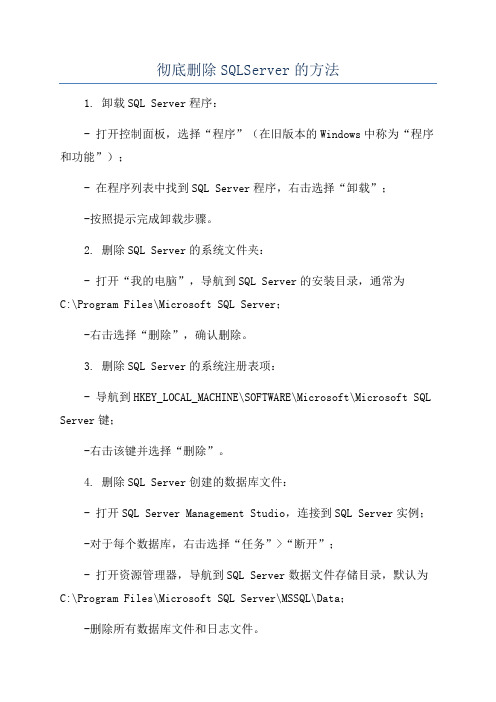
彻底删除SQLServer的方法1. 卸载SQL Server程序:- 打开控制面板,选择“程序”(在旧版本的Windows中称为“程序和功能”);- 在程序列表中找到SQL Server程序,右击选择“卸载”;-按照提示完成卸载步骤。
2. 删除SQL Server的系统文件夹:- 打开“我的电脑”,导航到SQL Server的安装目录,通常为C:\Program Files\Microsoft SQL Server;-右击选择“删除”,确认删除。
3. 删除SQL Server的系统注册表项:- 导航到HKEY_LOCAL_MACHINE\SOFTWARE\Microsoft\Microsoft SQL Server键;-右击该键并选择“删除”。
4. 删除SQL Server创建的数据库文件:- 打开SQL Server Management Studio,连接到SQL Server实例;-对于每个数据库,右击选择“任务”>“断开”;- 打开资源管理器,导航到SQL Server数据文件存储目录,默认为C:\Program Files\Microsoft SQL Server\MSSQL\Data;-删除所有数据库文件和日志文件。
5. 删除SQL Server的服务:-打开命令提示符,并以管理员身份运行;- 输入以下命令来列出所有已安装的服务:sc query , findstr "SQL Server";-对于每个找到的服务,使用以下命令来停止和删除服务:sc stop <服务名称>sc delete <服务名称>6.清理其他相关文件和配置:-打开文件资源管理器,导航到以下目录,并删除其中的所有文件和文件夹:- C:\Program Files\Microsoft SQL Server- C:\Program Files (x86)\Microsoft SQL Server请注意,上述步骤仅适用于彻底删除SQL Server的标准安装。
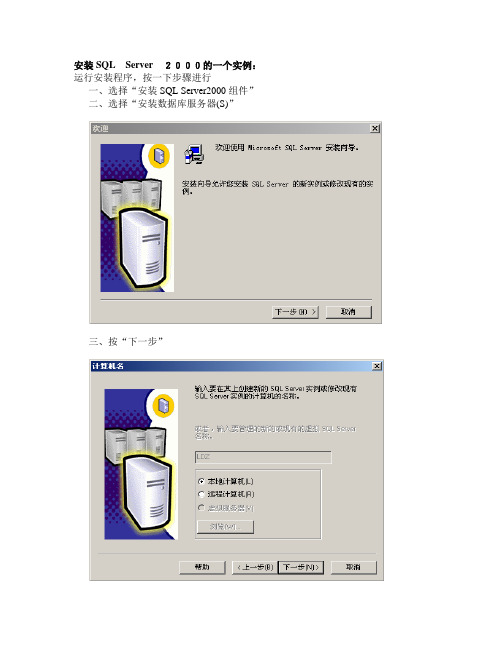
安装SQL Server2000的一个实例:运行安装程序,按一下步骤进行
一、选择“安装SQL Server2000 组件”
二、选择“安装数据库服务器(S)”
三、按“下一步”
四、选择“本地计算机”
五、选择“创建新的SQL Server实例,或安装客户端工具(C)”
六、输入用户名字
七、确认协议
八、选择“服务器和客户端工具(S)”
九、填写实例名,为“SY_SQL”
十、选择“典型”安装
十一、选择“本地登录”
十二、选择“混合模式身份验证”,为用户“sa”设定密码为“sadmin”
十三、按“下一步”
十四、按“完成”
卸载SQL Server2000的一个实例:
运行安装程序,按一下步骤进行
一、选择“安装SQL Server2000 组件”
二、选择“安装数据库服务器(S)”
三、按“下一步”
四、选择“本地计算机”
五、选择“对现有SQL Server实例进行升级、删除或添加组件(U)”
六、选择一个实例名
七、选择“卸载现有安装”
八、按“Next”
九、按“完成”。

SQL Server 2005卸载以及安装教程因为做项目的原因,加上小彪同学说要跟上时代的步伐,本人昨天卸载了老朋友SQL Server 2000数据库,准备安装2005版本的,可没想到出了so多的问题啊,反反复复安装卸载7、8次,忙活了一天,在网上参考了一些资料,终于在晚上搞定了,为了避免以后出现类似的问题,遂写下此篇,希望能对看到的朋友有帮助;SQL Server 2005完全卸载教程:1.推荐使用卸载工具各大软件下载网站都有;使用卸载工具卸载所有SQL Server服务和相关组件注意:卸载前要先停止对应的服务,一般重启后就停止服务了,否则可能卸载失败运行→移除服务→本地服务器→选择相关服务→下一步2..删除C:\WINDOWS\inf 下所用文件我是在该文件夹下搜索“sqlserver”,然后删除所有结果文件可能搜索inf文件夹,根本没有任何信息,那就不用删了3.删除sql 2005安装目录下的所有文件;一般有C:/Program Files/Microsoft SQL Server和C:/Program Files/SQLXML 44.删除注册表中:把HKEY_CURRENT_USER\Software\Microsoft\Microsoft SQL ServerHKEY_LOCAL_MACHINE\SOFTWARE\Microsoft\MSSQLServerHKEY_LOCAL_MACHINE\SOFTWARE\Microsoft\ Microsoft SQL ServerHKEY_LOCAL_MACHINE\SYSTEM\CurrentControlSet\Services \MSSQLServerHKEY_LOCAL_MACHINE\SYSTEM\CurrentControlSet\Services \SQLSERVER AGENTHKEY_LOCAL_MACHINE\SYSTEM\CurrentControlSet\Services \MSSQLServerADHelper全部删掉,但是一般来说,如果用了卸载工具之后,注册表中不会有这些内容了我用了之后就没发现注册表中有以上内容5.使用控制面板的添加或删除程序工具,查看有无其他未删除的SQL Server程序,如有都一并删除掉6.用优化工具优化一下注册表,推荐360清理痕迹注册表功能、优化大师清理注册表等;7.重启计算机;计算机重启完成后,SQL Server 2005就被完全的卸载干净了,可以正常重新安装;SQL Server 2005完全安装教程1.在安装SQLSERVER2005之前的注意事项a、安装IIS,打开控制面板,点“添加或删除程序”,点“添加/删除Windows组件A”,把“Internet 信息服务IIS”前面的勾选框的勾选上,点“下一步”,一路确认完成;此步骤需要将WINXP安装盘放入光驱或用虑拟光驱加载文件,或下载安装包:b、安装 ,当然SQL也会装,但是为了安全起见提前安装是有好处的;下载地址:2,当然,要装SQL Server 2005,当然要准备安装程序光盘,也就要选对版本;如果你是需要安装在服务器上就不要安装开发版和简易版的;版本介绍详见下面地址:下面是下载地址:推荐版本下面是的CD1+CD2的原始版本,不过是32位的也可以去下载一个 Microsoft SQL Server 2005 Express Edition进行安装可以下个虚拟光驱Deamon Tools LITE加载你所下载的iso镜像文件或者直接用winRAR解压后找到对应你机器的版本,分别进入tools文件下运行setup;exe文件安装好之后才进入server文件下运行setup;exe文件下面是使用虚拟光驱加载的方法;点“服务器组件、工具、联机丛书和示例C然后一直下一步,直到:注意:下面这一步,至少要把第一项选中,如果还想在用SQL SERVER2005中查看帮助信息,则要将最后一项选中,其它的选项视情况可选中建议点击高级选项把安装路径改到D盘这里最好不要选默认实例,如果你原来机器上有sql server2000,你选了默认的实例后,将会指向sql server2000的实例,这样会对后续使用SQL2005很不利,如果没有安装sql server2000就选择默认,记住默认的就是最好的;默认实例下,由于安装vs2005时默认安装了sqlserver2005 express所以无法安装,将出现以下画面;直接点击下一步下面这一步一定要选择混合模式然后就是下一步等等,直到安装成功注意:如果在安装过程中没有点击“高级”选项,就会出现下面这一情况3.安装完成:如果上述操作不出现什么意外的话,就可以直到完成了;但并不排除意外,因为没有什么是绝对的;另:安装完数据库后还需要打一个补丁SQLServer2005SP3,下载地址如下:下载前记得看清你的系统是32位还是64位的;下载后直接点击安装,基本是傻瓜似的安装,记住默认的就是最好的;重启下电脑,就可以运行SQL Server 2005 了,呵呵。
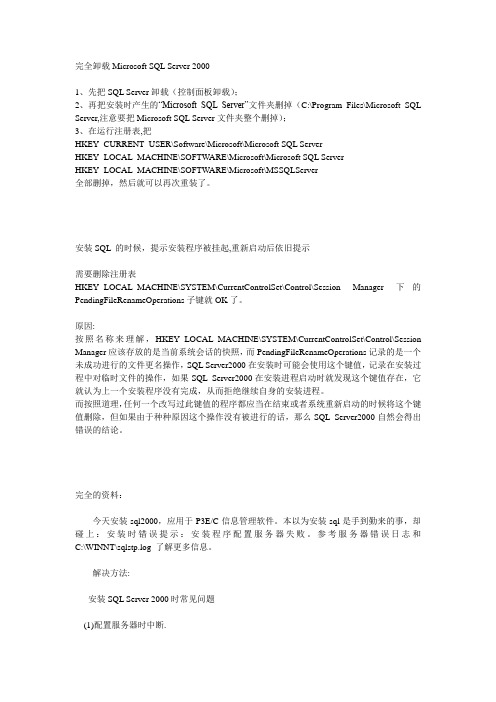
完全卸载Microsoft SQL Server 20001、先把SQL Server卸载(控制面板卸载);2、再把安装时产生的“Microsoft SQL Server”文件夹删掉(C:\Program Files\Microsoft SQL Server,注意要把Microsoft SQL Server文件夹整个删掉);3、在运行注册表,把HKEY_CURRENT_USER\Software\Microsoft\Microsoft SQL ServerHKEY_LOCAL_MACHINE\SOFTWARE\Microsoft\Microsoft SQL ServerHKEY_LOCAL_MACHINE\SOFTWARE\Microsoft\MSSQLServer全部删掉,然后就可以再次重装了。
安装SQL 的时候,提示安装程序被挂起,重新启动后依旧提示需要删除注册表HKEY_LOCAL_MACHINE\SYSTEM\CurrentControlSet\Control\Session Manager下的PendingFileRenameOperations子键就OK了。
原因:按照名称来理解,HKEY_LOCAL_MACHINE\SYSTEM\CurrentControlSet\Control\Session Manager应该存放的是当前系统会话的快照,而PendingFileRenameOperations记录的是一个未成功进行的文件更名操作,SQL Server2000在安装时可能会使用这个键值,记录在安装过程中对临时文件的操作,如果SQL Server2000在安装进程启动时就发现这个键值存在,它就认为上一个安装程序没有完成,从而拒绝继续自身的安装进程。
而按照道理,任何一个改写过此键值的程序都应当在结束或者系统重新启动的时候将这个键值删除,但如果由于种种原因这个操作没有被进行的话,那么SQL Server2000自然会得出错误的结论。
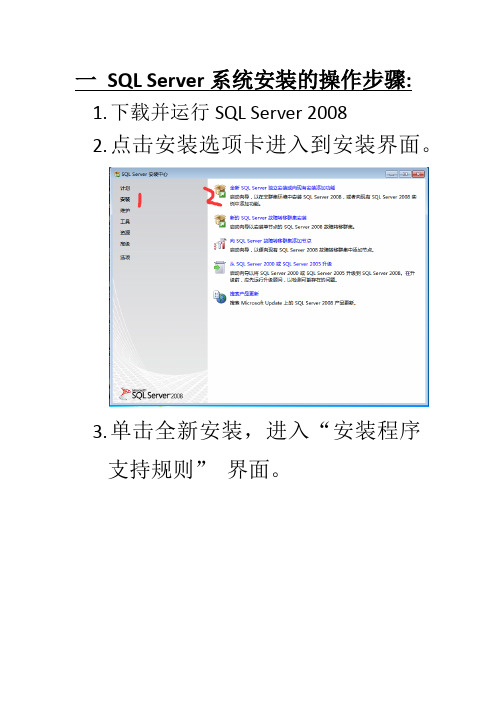
一SQL Server系统安装的操作步骤:1.下载并运行SQL Server 20082.点击安装选项卡进入到安装界面。
3.单击全新安装,进入“安装程序支持规则”界面。
4.单击“确定”按钮,选中“我接受许可条款”。
然后单击下一步。
5.显示安装程序所支持的通过情况。
6.功能选择对话框。
7. 进入命名实例。
8.单击下一步,显示安装时所需要的磁盘空间信息。
9.单击“对所有SQL Server服务使用相同的账户”。
再选定一个账户名,如图所示。
10.添加当前用户,将指定一个SQL Server管理员账户,单击下一步。
11.继续添加当前用户,然后单击下一步。
12.选中“安装本机模式默认配置”,一直单击下一步。
13.单击安装,进入“安装进度”对话框。
14.数据库安装完成。
卸载SQL Server 2008。
进入控制面板,单击程序和功能。
卸载所有的SQL Server2008的安装程序。
然后用360或手工清除无效的注册表。
Windows7下安装与卸载MySQL数据库.1. 双击软件运行,等待安装页面出现。
2.点击接受,再点击next,出现如下页面,选择Custom再 next。
3.选择要安装的组件,点击中间的向右绿箭头移到右边框内,再点击next。
4.出现如下界面,再点击next5.等待所有的组件都read to install ,再点击Execute,等待安装完毕6.点击next,点击next,设置连接密码7.点击next和Execute8.继续next和Check、next9.Execute 、next 、finish安装完毕。
运行如如所示:卸载mysql数据库:在控制面板里进行卸载和MYSQL 有关的所有程序进入卸载过程:。
、卸载完后,在检查是否卸载完毕。
最后用360安全卫士清除无效的注册表。
自己整理的SQL-server详细安装步骤一、数据库的安装。
1.首先打开安装文件,选择SQLServerx86文件夹,点击安装完成后再点击安装。
(一)安装Tools文件1.点击接受许可条款和条件,点击下一步。
2.进入下一步,点击安装。
3.点击安装。
4,点击下一步。
5.选择我接受许可协议中的条款,点击安装。
6.点击下一步。
7.点击安装客户端组件和文档、实例和实例数据库,选择安装全部组件。
8,安装完成点击下一步。
9.点击下一步。
10.点击下一步。
11点击安装,开始安装。
12.安装完毕,点击下一步。
13.点击完成,安装完成。
二.点击安装server文件。
1.点击接受许可条款和条件,点击下一步。
2.进入下一步,点击安装。
3.点击安装。
4,点击下一步。
5.选择我接受许可协议中的条款,点击安装。
6.点击下一步。
7.点击下一步。
8.选择全部,点击下一步。
9.选择默认实例,点击下一步。
10.选择使用内置系统账户为本地系统,点击下一步。
11.选择混合模式,设置密码,点击下一步。
12.点击下一步。
13.点击下一步。
14.点击安装,开始安装。
15.安装完毕,点击下一步。
16.点击完成,安装完成。
三、数据库的约束表达式。
选择要约束的项,点击右键CHECK约束/选择表设计器。
进入CHECK约束编辑约束属性,点击添加,在常规栏里书写约束表达式,添加说明。
四、数据库的导入、导出。
导入:1右击对象资源管理器的空白,选择任务-->导入数据。
2、点击下一步,在新打开窗口中选择数据源:Access,Excel等,选择文件路径,点击下一步。
3、在窗口中选择目标、身份验证、点击下一步。
4、在弹出窗口中选择“复制一个或多个表或视图数据。
点击下有一步。
5、在选择源表和源视图窗口中,选择要复制的表或视图。
6、在保存并执行窗口中,点击下一步。
7、点击完成,开始复制。
最后点击关闭。
导出;1.在对象资源管理器重右击选择任务—>导出数据命令。
SQLSERVER如何卸载干净昨天卸载安装sql2005,安装显示成功之后可是就是没有进入sql 的文件,只有配置工具,于是就卸载了,这下可好,卸载没卸干净,又重新安装,这次不仅显示上一次已经安装的文件已经安装安装完成,还显示只有配置工具,反复弄了好几次还是不成功,今天起来又开始我的安装历程,我先决定把该卸载的卸载了然后再安装。
第一步:彻底卸载SQL2005以下是转自本牛人的文章,我就是按此方法操作,真的很成功。
转载自bubbledong博客的一篇文章。
管理分类…这些天一直在折腾这个东西,估计卸了装,装了卸也装了10几20遍了吧,所以颇有心得啊!~~在网上找关于如何卸载SQL Server 2005的材料也不是很多的说,基本上按照他们说的还是不能解决我的问题,所以只能自己慢慢摸索了,渐渐的也摸索出来一点东西。
这里是我卸载SQL server 2005的办法,用这还可以,大家如果碰到类似问题,不妨一试。
因为我们是在Cluster环境下来安装SQL Server,所以不知道会不会和一般安装卸载不太一样的说,我自己觉得应该差别不是很大的说。
1。
首先要停止所有的SQL的服务,步骤如下:Control Panel > Administrative T ools > Services > stop all SQL services这一步非常重要,因为如果你不这样做,有些服务在你卸载的时候仍然被占用,这样的话你会卸不干净,或者遇到一些其他的怪问题。
在Windows上什么都有可能发生。
(在卸载之前先停掉相关服务,这一条也适用于其他软件的卸载。
)2。
卸载程序通过add and remove program来删除所有的SQL Server 2005相关的应用程序,都删除了,一个都不要留,包括.net framwork(注:这个也一定要删除,要不然安装不会成功,我就惨痛的失败过)统统删掉。
SQL Server 2005比较奇怪的一点是,你把这些程序都删除了之后,居然在开始菜单的program里面那些东西都还在,居然还可以点,只是你肯定是连不上数据库了。
1.1安装SQL Server 2012
1. 安装-> 全新SQL Server独立安装或向现有安装添加功能
2. 产品密钥:FH666-Y346V-7XFQ3-V69JM-RHW28
3. 功能选择:分析服务(Analysis Services)、报表服务(Reporting Services)、共享功能(分布式重播控制器、分布式重播客户端等)可先不选择安装。
4.实例配置(数据库引擎服务)
5.服务器配置
6. 数据库引擎配置
身份验证模式推荐使用混合模式。
如果选择混合模式,则需要为内置的SQL Server超级管理员帐户sa设置密码:admin123(包括字母和数字)。
同时还需要为Windows身份验
证模式指定管理员,通常是超级管理员。
1.2卸载SQL Server 2012
1. SQL Server 2012卸载程序所在路径:C:\Program Files\Microsoft SQL Server\110\Setup Bootstrap\SQLServer2012\x86\SetupARP.exe
2. 控制面板-> 卸载程序-> 按名称排序-> 可卸载所有以“Microsoft SQL Server”开头的程序。
3. 手动删除目录:
C:\Program Files\Microsoft SQL Server\110\Setup Bootstrap\SQLServer2012\x86。
sqlserver卸载流程SQL Server是一款常用的关系型数据库管理系统。
如果需要卸载SQL Server,可以按照以下流程进行操作:1. 关闭SQL Server服务:首先,确保在卸载之前关闭所有与SQL Server相关的服务。
可以在Windows服务管理器中找到并停止以下服务:SQL Server服务、SQL Server代理服务等。
2. 备份数据库:在卸载SQL Server之前,建议先备份所有的数据库以防数据丢失。
可以使用SQL Server Management Studio工具或者运行相应的备份命令来备份数据库。
3. 卸载SQL Server实例:打开控制面板,选择卸载程序,找到SQL Server实例并选择卸载。
根据向导的指示,选择要卸载的组件和实例,然后点击“卸载”按钮。
4. 删除剩余文件和注册表项:卸载SQL Server后,可能仍然会在计算机上残留一些文件和注册表项。
可以手动删除以下路径中的文件和文件夹:- C:\Program Files\Microsoft SQL Server- C:\Program Files (x86)\Microsoft SQL Server- C:\Program Files\Microsoft SQL Server Compact Edition- C:\Program Files (x86)\Microsoft SQL Server Compact Edition此外,还需删除注册表中的相关项。
打开注册表编辑器(regedit),导航到以下路径,并删除与SQL Server相关的键:- HKEY_LOCAL_MACHINE\SOFTWARE\Microsoft\Microsoft SQL Server- HKEY_LOCAL_MACHINE\SOFTWARE\Microsoft\Microsoft SQL Server Compact Edition5. 重启计算机:在完成上述步骤后,建议重新启动计算机,以确保所有的更改生效。
1.系统安装与初始化。
1.1.安装数据库
操作引导:
SQL Server 2000的安装程序是非常智能化的,基本上用户只需要跟着提示,选择默认项。
下面依照画面进行讲解。
详细的安装过程
将安装文件解压到Sqlserver2000目录下,打开目录双击“AUTORUN.EXE”,出现以下提示框,请选择安装 SQL Server 2000简体中文企业版,如图0。
图0
在安装Sqlserver2000组件页面,选择安装 SQL Server 2000 组件,如图1。
图1
在安装Sqlserver2000安装服务器页面页面,选择安装数据库服务器,如图2。
图2
选择下一步,然后选择本地计算机进行安装,如图3,如图4。
图3
图4
在安装选择窗口,选择创建新的SQL Server实例,或安装客户端工具。
对于初次安装的用户,应选用这一安装模式,不需要使用高级选项进行安装。
高级选项中的内容均可在安装完成后进行调整,如图5。
图5
在用户信息窗口,输入用户信息,并接受软件许可证协议,如图6,如图7。
图6
图7
在安装定义窗口,选择服务器和客户端工具选项进行安装。
我们需要将服务器和客户端同时安装,这样在同一台机器上,我们可以完成相关的所有操作,对于我们学习SQL Server很有用处。
如果你已经在其它机器上安装了SQL Server,则可以只安装客户端工具,用于对其它机器上SQL Server的存取,如图8。
图8
在实例名窗口,选择默认的实例名称。
这时本SQL Server的名称将和Windows 2000服务器的名称相同。
例如用户的Windows服务器名称是Darkroad,则SQL Server的名字也是Darkroad。
SQL Server 2000可以在同一台服务器上安装多个实例,也就是你可以重复安装几次。
这时您就需要选择不同的实例名称了。
建议将实例名限制在10 个字符之内。
实例名会出现在各种SQL Server 和系统工具的用户界面中,因此,名称越短越容易读取。
另外,实例名称不能是Default 或MSSQLServer 以及SQL Server的保留关键字等,如图9。
图9
在安装类型窗口,选择典型安装选项,并指定目的文件夹。
程序和数据文件的默认安装位置都是C:\Program Files\Microsoft SQL Server\。
用户因为C盘是系统区、D盘是应用区,因此选择了D盘。
注意,如果您的数据库数据有10万条以上的话,
请预留至少1G的存储空间,以应付需求庞大的日志空间和索引空间,如图10。
图10
在服务账号窗口,请选择对每个服务使用统一账户,自动启动SQL Server服务的选项。
在服务设置处,选择使用本地系统账户。
如果需要使用域用户账户的话,请将该用户添加至Windows Server的本机管理员组中,如图11。
图11
在身份验证模式窗口,请选择混合模式选项,并设置管理员sa账号的密码。
如果您的目的只是为了学习的话,可以将该密码设置为空,以方便登录。
如果是真正的应用系统,则千万需要设置和保管好该密码!:)如果需要更高的安全性,则可以选择Windows
身份验证模式,这时就只有Windows Server的本地用户和域用户才能使用SQL Server了,如图12
图12
在选择许可模式窗口,根据您购买的类型和数量输入(0表示没有数量限制)。
每客户表示同一时间最多允许的连接数,处理器许可证表示该服务器最多能安装多少个CPU。
笔者这里选择了每客户并输入了100作为示例,如图13
图13
然后就是约10分钟左右的安装时间,安装完毕后,出现该界面,并新增了以下的菜单,如图14
图14
1.2.安装数据库常见问题解答
在安装过程时,可能弹出对话框“以前的某个程序安装已在安装计算机上创建挂起的文件操作。
运行安装程序之前必须重新启动计算机。
”
接着按照提示重启计算机,再安装,仍然出现同样的提示。
原因是安装程序在先前的安装过程中在系统注册表留下某些信息,导致不能安装。
删除掉如下键值信息即可安装:
在运行窗口中输入Regedit,打开注册表编辑器在
HKEY_LOCAL_MACHINE\SYSTEM\ControlSet001\Control\Session Manager\
中找到PendingFileRenameOperations,删除该键值,关闭注册表编辑器。
重新安装SQL Server 2000,久违的安装界面就会浮出水面了。
这个键值是安装程序暂挂项目,只要找到对应的应用程序清除掉就行了。